Tiyak na higit sa isang beses mo kailangan upang malaman kung anong package ang na-install mo sa iyong computer, ngunit ito ay naging isang nakakapagod na gawain upang buksan ang manager ng package at pagkatapos ng ilang mga hakbang na maaari mong suriin kung aling mga pakete ang mayroon ka sa iyong computer.
Mayroong isang mas kaunting nakakapagod at mas mabilis na paraan upang maisagawa ang gawaing ito, ito ay mula sa terminal at madali din itong gawin, huwag magalala, narito sinasabi ko sa iyo kung paano ito.
Buksan namin ang terminal at gagamitin mo ang mga linya ng code na ito, ayon sa distro na iyong ginagamit, at makikita mo kung naka-install ang isang pakete sa iyong computer o hindi.
- Arch Linux: pacman -Ss package
- Fedora: yumsearch package
- Debian / Ubuntu: apt-cache search package
- OpenSUSE: package ng zypper se
- Gentoo: emerge -S package
Ngunit hindi lahat ay nagtatapos doon, dahil kung ang kailangan mo ay malaman kung mayroon kang isang espesyal na programa na naka-install kung gayon dapat mong gamitin ang anuman sa mga linya ng code na ito, tulad ng sa dating kaso, dapat mong gamitin ang code alinsunod sa distro na iyong ginagamit.
- Arch Linux: pakete ng pacman -Qs
- Fedora: rpm -qa | pakete ng grep
- Debian / Ubuntu: dpkg -l | pakete ng grep
- OpenSUSE: zypper se -i package
- Gentoo: emerge -pv package
Ito ay isang simpleng paraan upang suriin kung anong pakete at / o programa ang mayroon kami sa aming koponan, at sa gayon ay makatipid ng pagsisikap at oras sa paghahanap sa manager ng package, inaasahan kong makakatulong ito sa iyo.
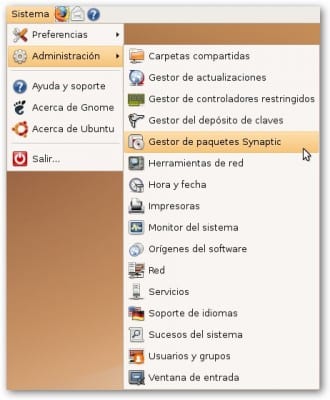


Sa pagkakaalala ko, ang "apt-cache search" ay nagsisilbi upang mapatunayan kung ang package na iyon ay mayroon sa iyong mga repository, na may posibilidad na mai-install ito kung hindi mo pa nai-install, ngunit hindi lamang ang mga naka-install na pakete ang ipinapakita nito.
Sino ang nakakaalam, baka ako ang mali.
Pagbati!
narito ang isa pa para sa debian
pakete sa paghahanap ng kakayahan
bagaman kailangan mo munang mag-install ng aptitude
package = package_name; kung alin ang $ package &> / dev / null; pagkatapos ay i-echo ang "oo"; kung hindi man echo "hindi"; fi
isang bagay na mas pandaigdigan na gumagana para sa anumang "linux"
Sa Debian, ang tamang gawin ay:
apt-cache na pakete sa paghahanap: Ilista mula sa magagamit na database ng mga package ang mga package na tumutugma sa pamantayan ng "package". Hindi nangangahulugan na naka-install ang mga ito. Ito ay nauugnay sa mga repository na pinagana sa /etc/apt/source.list
dpkg -l package *: Ilista ang mga pakete na nagsisimula sa salitang "package" at ang kanilang katayuan sa pag-install o hindi sa system. Kung salitang "package" lang ang ginamit, eksaktong tugma.
Alamin kung aling mga pakete ang nai-install mula sa Terminal: dpkg –get-seleksyon
Listahan ng mga naka-install na pakete na may mga petsa: cat /var/log/dpkg.log
Subukan ang apt list –nag-install. Debian at derivatives. Walang anuman.